時間:2016-12-28 來源:互聯網 瀏覽量:
在最新的Win10係統中,很多用戶發現安裝後無法在電源管理中找到“快速啟動”選項,這是因為很多用戶由於使用一些軟件對係統進行優化,導致win10係統休眠功能被關閉,這時我們就無法在電源選項中找到快速啟動的設置開關了。下麵小編就跟大家說說win10快速啟動怎樣設置。
win10設置快速啟動欄的方法:
1、右鍵點擊開始菜單,然後選擇“命令提示符(管理員)”;
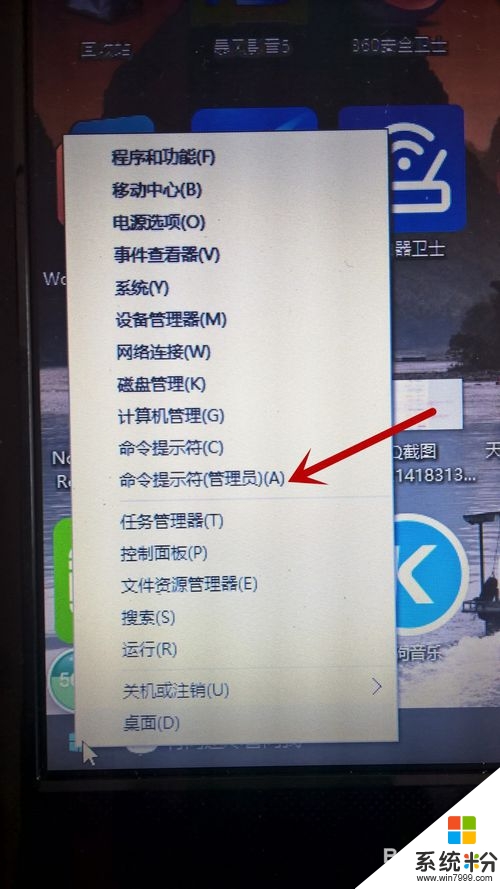
2、打開命令提示符後,輸入 powercfg /h on 然後回車執行;
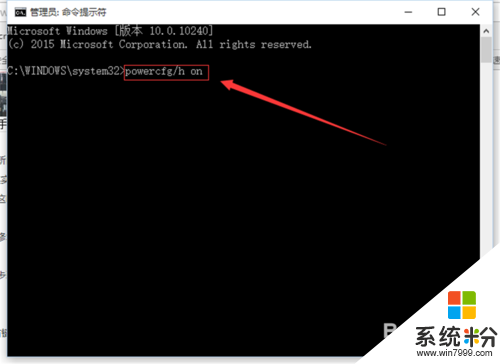
3、接下去命令提示符中會顯示休眠功能成功開啟的信息。右鍵點擊開始菜單,然後選擇“運行”或按(win鍵+R)打開運行,輸入gpedit.msc然後回車鍵;
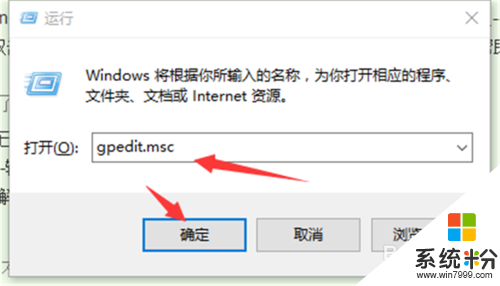
4、進入本地組策略編輯器,選擇“管理模板”下的“係統”;
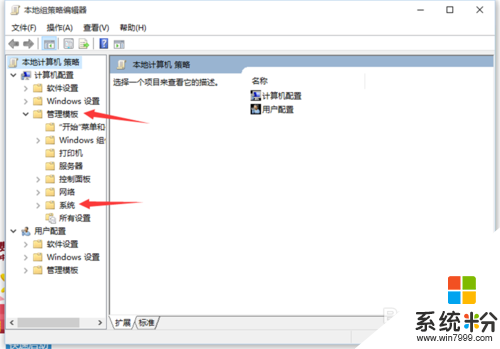
5、在係統下找到“關機”單擊“關機”;
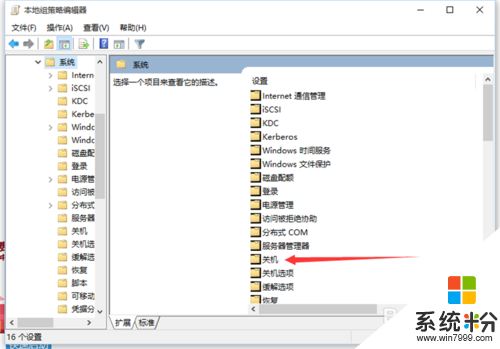
6、在“關機”設置直選擇“要求使用快速啟動”;
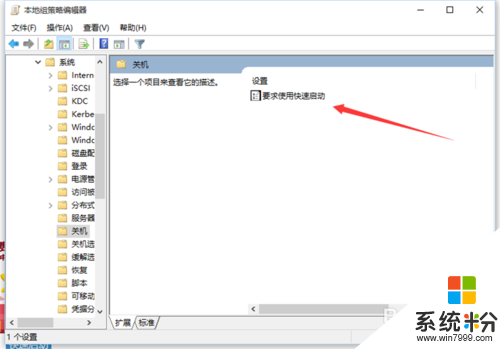
7、在快速啟動中選擇“啟用”然後點擊“確定”完成設置。
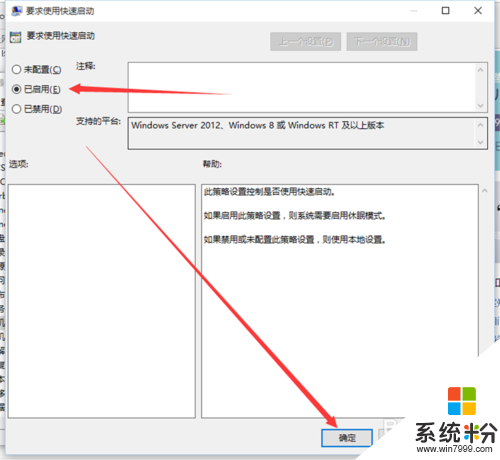
【win10快速啟動怎樣設置】按照上述的步驟來操作就可以了,更多精彩教程歡迎上係統粉(//www.online-4teil.com/)官網查看。